क्या आप सचमुच गिट को जानते हैं?
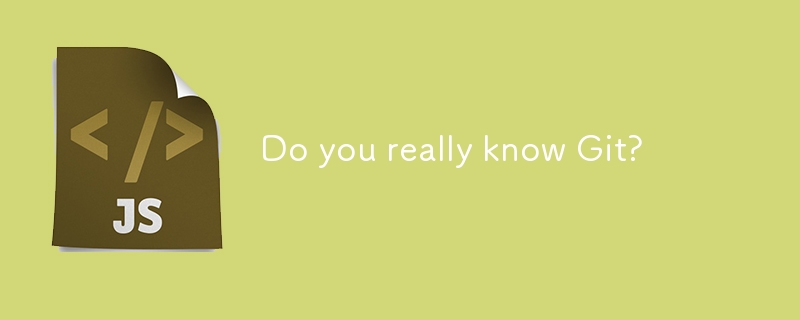
इस ब्लॉग में छवियां स्कॉट चाकोन, बेन स्ट्राब द्वारा "प्रो गिट" से ली गई हैं
इस ब्लॉग में, आपको गिट के भीतर प्रोग्रामिंग में आपके द्वारा उपयोग की जाने वाली कुछ रोजमर्रा की सुविधाओं के बारे में सभी प्रकार के स्पष्ट तथ्य पढ़ने को मिलेंगे!
डेवलपर्स के लिए टूल का आंख मूंदकर उपयोग करना आसान है और उन्हें नहीं पता कि वे हुड के नीचे कैसे काम करते हैं। हालाँकि यह निष्कर्ष बेहतर के लिए है, कभी-कभी यह जानना कि चीजें कैसे काम करती हैं, एक अनुभवी और शौकिया प्रोग्रामर के बीच अंतर पैदा कर सकती हैं।
आइए कुछ अच्छे तथ्यों के बारे में जानें!
1 - लघु स्थिति
यदि आपने काफी समय से Git का उपयोग किया है, तो आपको git status के बारे में पता होना चाहिए। हालाँकि, क्या आप जानते हैं कि अधिक पठनीय और न्यूनतम स्थिति आउटपुट प्राप्त करने का एक विकल्प है?
संक्षिप्त स्थिति ध्वज, -s का उपयोग करके, आपको एक अधिक कॉम्पैक्ट प्रारूप मिलता है।
$ git status -s M README MM Rakefile A lib/git.rb M lib/simplegit.rb ?? LICENSE.txt
आप देखेंगे कि आउटपुट के बाएं भाग पर 2 कॉलम हैं। बायां कॉलम स्टेजिंग क्षेत्र की स्थिति को दर्शाता है, जबकि दायां कॉलम वर्किंग ट्री की स्थिति को दर्शाता है। क्रियाओं का क्रम कालानुक्रमिक रूप से बाएँ से दाएँ भी दर्शाया जाता है।
आइए उपरोक्त आउटपुट की व्याख्या करें:
- " एम" - संशोधित लेकिन मंचित नहीं
- "एमएम" - मंचन किया गया और फिर दोबारा संशोधित किया गया। इस प्रकार, अगली प्रतिबद्धता के लिए एक अतिरिक्त चरण की आवश्यकता है।
- "ए " - एक नई फ़ाइल बनाई गई और चरणबद्ध की गई
- "एम" - मंचन
- "??" - एक नई फ़ाइल बनाई गई थी लेकिन चरणबद्ध नहीं थी (अनट्रैक की गई)
2 - मंचन क्षेत्र को छोड़ना
क्या होगा यदि आप अपनी ट्रैक की गई फ़ाइलों को स्टेज करना चाहते हैं और सभी को एक कमांड में कमिट करना चाहते हैं?
आप git प्रतिबद्ध -a -m "message" का उपयोग करके ऐसा कर सकते हैं।
ध्यान दें कि अनट्रैक की गई फ़ाइलें (नई बनाई गई फ़ाइलें) दुर्भाग्य से इस जादुई कमांड के साथ चरणबद्ध नहीं होंगी।
3 - अपना प्रतिबद्ध इतिहास देखें
अपनी रिपॉजिटरी में किए गए कमिट को उल्टे कालानुक्रमिक क्रम में सूचीबद्ध करने के लिए git log का उपयोग करें (सबसे हालिया कमिट पहले दिखाई देते हैं)।
ऐसे कई विकल्प हैं जो आपको आउटपुट को अनुकूलित करने की अनुमति देते हैं। आइए कुछ उपयोगी बातों पर गौर करें:
- -{number} प्रदर्शित लॉग प्रविष्टियों की संख्या को सीमित करता है (उदाहरण के लिए, git log -2 अंतिम दो प्रविष्टियां दिखाता है)
- --स्टेट प्रत्येक कमिट के लिए # फ़ाइलों या # सम्मिलन/हटाए जाने जैसे संक्षिप्त आँकड़े दिखाता है
- --pretty=oneline प्रत्येक कमिट को एक लाइन पर प्रिंट करता है
- --ग्राफ आपकी शाखा और मर्ज इतिहास को दर्शाने वाला एक ASCII ग्राफ जोड़ता है
4 - Git रिस्टोर का उपयोग करके चीजों को पूर्ववत करना
जब आप किसी फ़ाइल को अनस्टेज करना चाहते हैं, तो git रीसेट HEAD का उपयोग करें। जब आप किसी संशोधित फ़ाइल को अनमॉडिफाई करना चाहते हैं, तो git checkout -- {file} का उपयोग करें।
अब दोनों करने का एक आसान तरीका है! Git संस्करण 2.23.0 ने git restart पेश किया, जो फ़ाइलों को अनस्टेज और अनमॉडिफाई करने के लिए 2-इन-1 क्षमता लाता है।
- git पुनर्स्थापना {फ़ाइल} - एक संशोधित फ़ाइल को असंशोधित करें
- गिट रिस्टोर --स्टेज्ड {फ़ाइल} - एक स्टेज्ड फ़ाइल को अनस्टेज करें
5 - गिट फ़ेच बनाम गिट पुल
सबसे अधिक संभावना है, आपने प्रोग्रामर के रूप में कम से कम एक बार git पुल का उपयोग किया है। इसके अतिरिक्त, आपने संभवतः git fetch के बारे में सुना होगा लेकिन वास्तव में इसका उपयोग करने की आवश्यकता कभी नहीं पड़ी। खैर, आइए इस बारे में बात करें कि यह वास्तव में क्या करता है और यह गिट पुल से कैसे अलग है।
आप फ़ेच को एक खिंचाव के भीतर क्या होता है उसका पहला चरण मान सकते हैं।
एक झटके में, हम रिमोट रिपॉजिटरी से सारा डेटा डाउनलोड करते हैं और इसे स्थानीय रिपॉजिटरी में स्थानांतरित कर देते हैं। फ़ेच यही करता है.
इस बिंदु पर, आपके स्थानीय भंडार में डेटा है लेकिन इसे कार्यशील निर्देशिका के साथ विलय नहीं किया गया है ताकि आप नवीनतम परिवर्तनों पर काम कर सकें। पुल के भीतर अगला चरण आपकी शाखा के साथ विलय है ताकि नवीनतम परिवर्तन आपकी कार्यशील निर्देशिका में हों।
इस प्रकार, एक पुल सभी को एक साथ लाता और विलीन करता है, जबकि एक फ़ेच केवल पहला चरण करता है।
6 - गिट उपनाम
अगर मैं आपसे कहूं कि आपके गिट कमांड को अनुकूलन योग्य बनाने का कोई तरीका है तो क्या होगा? git config के माध्यम से, आप यह कर सकते हैं!
आप बार-बार उपयोग किए जाने वाले कमांड के लिए उपनाम इस प्रकार सेट कर सकते हैं:
$ git config --global alias.co checkout $ git config --global alias.br branch $ git config --global alias.ci commit $ git config --global alias.st status
अब, git प्रतिबद्ध टाइप करने के बजाय, आपको बस git ci टाइप करना होगा।
यह उन आदेशों के लिए विशेष रूप से उपयोगी है जो किसी निश्चित कार्य को अधिक सहज बनाने में मदद करते हैं।
$ git config --global alias.unstage 'reset HEAD --' # the double dash serves as an option separator. # It tells Git to treat anything after it as a filename
उपरोक्त आदेश निम्नलिखित आदेशों को समकक्ष बनाता है:
- git अनस्टेज फ़ाइलA
- गिट रीसेट हेड -- फाइलए
अपनी नवीनतम प्रतिबद्धता देखने के लिए अंतिम कमांड जोड़ना भी आम है:
$ git config --global alias.last 'log -1 HEAD'
इस ब्लॉग के लिए बस इतना ही! मुझे आशा है कि आपने Git के साथ अपने अगले प्रोजेक्ट के लिए कुछ साफ-सुथरी तरकीबें सीखी हैं जो आपके वर्कफ़्लो की गुणवत्ता में सुधार करेंगी। पढ़ने के लिए धन्यवाद!
-
 क्या `Exec ()` python 3 में स्थानीय चर को अपडेट करता है, और यदि नहीं, तो इसे कैसे बनाया जा सकता है?] क्या यह किसी फ़ंक्शन के भीतर स्थानीय चर को अपडेट कर सकता है? दुविधा पायथन 3 में, निम्न कोड स्निपेट एक स्थानीय चर को अद्यतन करने में विफल रहता है...प्रोग्रामिंग 2025-02-19 को पोस्ट किया गया
क्या `Exec ()` python 3 में स्थानीय चर को अपडेट करता है, और यदि नहीं, तो इसे कैसे बनाया जा सकता है?] क्या यह किसी फ़ंक्शन के भीतर स्थानीय चर को अपडेट कर सकता है? दुविधा पायथन 3 में, निम्न कोड स्निपेट एक स्थानीय चर को अद्यतन करने में विफल रहता है...प्रोग्रामिंग 2025-02-19 को पोस्ट किया गया -
 मैं पासवर्ड प्रॉम्प्ट के बिना Ubuntu पर MySQL कैसे स्थापित कर सकता हूं?कंसोल में एक पासवर्ड, जो स्वचालित के लिए स्क्रिप्ट लिखते समय असुविधाजनक हो सकता है स्थापना। MySQL रूट उपयोगकर्ता। इसके लिए निम्नलिखित चरणों की आवश्यक...प्रोग्रामिंग 2025-02-19 को पोस्ट किया गया
मैं पासवर्ड प्रॉम्प्ट के बिना Ubuntu पर MySQL कैसे स्थापित कर सकता हूं?कंसोल में एक पासवर्ड, जो स्वचालित के लिए स्क्रिप्ट लिखते समय असुविधाजनक हो सकता है स्थापना। MySQL रूट उपयोगकर्ता। इसके लिए निम्नलिखित चरणों की आवश्यक...प्रोग्रामिंग 2025-02-19 को पोस्ट किया गया -
 क्या जावा कई प्रकार के रिटर्न प्रकार की अनुमति देता है: जेनेरिक तरीकों पर करीब से नज़र डालें?] : getResult (string s); जहां फू एक कस्टम वर्ग है। विधि की घोषणा दो रिटर्न प्रकारों को समेटे हुए है: सूची और ई। लेकिन क्या यह वास्तव में मामला...प्रोग्रामिंग 2025-02-19 को पोस्ट किया गया
क्या जावा कई प्रकार के रिटर्न प्रकार की अनुमति देता है: जेनेरिक तरीकों पर करीब से नज़र डालें?] : getResult (string s); जहां फू एक कस्टम वर्ग है। विधि की घोषणा दो रिटर्न प्रकारों को समेटे हुए है: सूची और ई। लेकिन क्या यह वास्तव में मामला...प्रोग्रामिंग 2025-02-19 को पोस्ट किया गया -
 पायथन में स्ट्रिंग्स से इमोजी को कैसे निकालें: आम त्रुटियों को ठीक करने के लिए एक शुरुआत का मार्गदर्शिका?] पायथन 2 पर U '' उपसर्ग का उपयोग करके यूनिकोड स्ट्रिंग्स को नामित किया जाना चाहिए। इसके अलावा, re.unicode ध्वज को नियमित अभिव्यक्ति में पारित...प्रोग्रामिंग 2025-02-19 को पोस्ट किया गया
पायथन में स्ट्रिंग्स से इमोजी को कैसे निकालें: आम त्रुटियों को ठीक करने के लिए एक शुरुआत का मार्गदर्शिका?] पायथन 2 पर U '' उपसर्ग का उपयोग करके यूनिकोड स्ट्रिंग्स को नामित किया जाना चाहिए। इसके अलावा, re.unicode ध्वज को नियमित अभिव्यक्ति में पारित...प्रोग्रामिंग 2025-02-19 को पोस्ट किया गया -
 कैसे जांचें कि क्या किसी वस्तु की पायथन में एक विशिष्ट विशेषता है?] निम्नलिखित उदाहरण पर विचार करें जहां एक अपरिभाषित संपत्ति तक पहुंचने का प्रयास एक त्रुटि उठाता है: >>> a = someclass () >>> a.property ट्रेसबैक (स...प्रोग्रामिंग 2025-02-19 को पोस्ट किया गया
कैसे जांचें कि क्या किसी वस्तु की पायथन में एक विशिष्ट विशेषता है?] निम्नलिखित उदाहरण पर विचार करें जहां एक अपरिभाषित संपत्ति तक पहुंचने का प्रयास एक त्रुटि उठाता है: >>> a = someclass () >>> a.property ट्रेसबैक (स...प्रोग्रामिंग 2025-02-19 को पोस्ट किया गया -
 जावास्क्रिप्ट ऑब्जेक्ट्स में गतिशील रूप से चाबियां कैसे सेट करें?] कुंजी 'i} =' उदाहरण '1; काम नहीं करेगा। सही दृष्टिकोण वर्ग कोष्ठक को नियोजित करता है: jsobj ['कुंजी' i] = 'उदाहरण' 1...प्रोग्रामिंग 2025-02-19 को पोस्ट किया गया
जावास्क्रिप्ट ऑब्जेक्ट्स में गतिशील रूप से चाबियां कैसे सेट करें?] कुंजी 'i} =' उदाहरण '1; काम नहीं करेगा। सही दृष्टिकोण वर्ग कोष्ठक को नियोजित करता है: jsobj ['कुंजी' i] = 'उदाहरण' 1...प्रोग्रामिंग 2025-02-19 को पोस्ट किया गया -
 संस्करण 5.6.5 से पहले MySQL में टाइमस्टैम्प कॉलम के साथ current_timestamp का उपयोग करने पर क्या प्रतिबंध थे?] एक प्रतिबंध था जो एक तालिका को केवल एक टाइमस्टैम्प कॉलम के साथ सीमित कर रहा था, या तो डिफ़ॉल्ट current_timestamp या अपडेट पर Current_timestamp क्लॉज...प्रोग्रामिंग 2025-02-19 को पोस्ट किया गया
संस्करण 5.6.5 से पहले MySQL में टाइमस्टैम्प कॉलम के साथ current_timestamp का उपयोग करने पर क्या प्रतिबंध थे?] एक प्रतिबंध था जो एक तालिका को केवल एक टाइमस्टैम्प कॉलम के साथ सीमित कर रहा था, या तो डिफ़ॉल्ट current_timestamp या अपडेट पर Current_timestamp क्लॉज...प्रोग्रामिंग 2025-02-19 को पोस्ट किया गया -
 मैं PHP का उपयोग करके XML फ़ाइलों से विशेषता मानों को कैसे प्राप्त कर सकता हूं?] एक XML फ़ाइल के साथ काम करते समय जिसमें प्रदान किए गए उदाहरण जैसे विशेषताएं होती हैं: Var> स्टंप किया गया। इसे हल करने के लिए, PHP सिंप्लेक्...प्रोग्रामिंग 2025-02-19 को पोस्ट किया गया
मैं PHP का उपयोग करके XML फ़ाइलों से विशेषता मानों को कैसे प्राप्त कर सकता हूं?] एक XML फ़ाइल के साथ काम करते समय जिसमें प्रदान किए गए उदाहरण जैसे विशेषताएं होती हैं: Var> स्टंप किया गया। इसे हल करने के लिए, PHP सिंप्लेक्...प्रोग्रामिंग 2025-02-19 को पोस्ट किया गया -
 \ "जबकि (1) बनाम के लिए (;;): क्या संकलक अनुकूलन प्रदर्शन अंतर को समाप्त करता है?] ] लूप्स? ] संकलक: perl: दोनों जबकि (1) और (;; ] 1 दर्ज करें -> 2 2 नेक्स्टस्टेट (मुख्य 2 -e: 1) v -> 3 9 लेवेलूप वीके/2 -> ए 3 9 4 नेक्स...प्रोग्रामिंग 2025-02-19 को पोस्ट किया गया
\ "जबकि (1) बनाम के लिए (;;): क्या संकलक अनुकूलन प्रदर्शन अंतर को समाप्त करता है?] ] लूप्स? ] संकलक: perl: दोनों जबकि (1) और (;; ] 1 दर्ज करें -> 2 2 नेक्स्टस्टेट (मुख्य 2 -e: 1) v -> 3 9 लेवेलूप वीके/2 -> ए 3 9 4 नेक्स...प्रोग्रामिंग 2025-02-19 को पोस्ट किया गया -
 पॉइंट-इन-पॉलीगॉन डिटेक्शन के लिए कौन सी विधि अधिक कुशल है: रे ट्रेसिंग या मैटप्लोटलिब \ का पाथ .contains_points?बड़ी संख्या में बिंदुओं का मूल्यांकन करते समय इस कार्य के लिए एक कुशल विधि खोजना फायदेमंद है। यहाँ, हम दो सामान्य रूप से उपयोग किए जाने वाले तरीकों क...प्रोग्रामिंग 2025-02-19 को पोस्ट किया गया
पॉइंट-इन-पॉलीगॉन डिटेक्शन के लिए कौन सी विधि अधिक कुशल है: रे ट्रेसिंग या मैटप्लोटलिब \ का पाथ .contains_points?बड़ी संख्या में बिंदुओं का मूल्यांकन करते समय इस कार्य के लिए एक कुशल विधि खोजना फायदेमंद है। यहाँ, हम दो सामान्य रूप से उपयोग किए जाने वाले तरीकों क...प्रोग्रामिंग 2025-02-19 को पोस्ट किया गया -
 मैं एक MySQL तालिका में स्तंभ अस्तित्व के लिए मज़बूती से कैसे जांच कर सकता हूं?अन्य डेटाबेस सिस्टम। सामान्य रूप से प्रयास विधि: यदि मौजूद है (जानकारी से चयन करें * सूचना_ schema.columns से जहां table_name = 'उप...प्रोग्रामिंग 2025-02-19 को पोस्ट किया गया
मैं एक MySQL तालिका में स्तंभ अस्तित्व के लिए मज़बूती से कैसे जांच कर सकता हूं?अन्य डेटाबेस सिस्टम। सामान्य रूप से प्रयास विधि: यदि मौजूद है (जानकारी से चयन करें * सूचना_ schema.columns से जहां table_name = 'उप...प्रोग्रामिंग 2025-02-19 को पोस्ट किया गया -
 PostgreSQL में प्रत्येक अद्वितीय पहचानकर्ता के लिए अंतिम पंक्ति को कुशलता से कैसे पुनः प्राप्त करें?एक डेटासेट के भीतर प्रत्येक अलग पहचानकर्ता के साथ जुड़ी अंतिम पंक्ति। निम्नलिखित डेटा पर विचार करें: आईडी दिनांक एक और_info 1 2014-02-01 kjkj...प्रोग्रामिंग 2025-02-19 को पोस्ट किया गया
PostgreSQL में प्रत्येक अद्वितीय पहचानकर्ता के लिए अंतिम पंक्ति को कुशलता से कैसे पुनः प्राप्त करें?एक डेटासेट के भीतर प्रत्येक अलग पहचानकर्ता के साथ जुड़ी अंतिम पंक्ति। निम्नलिखित डेटा पर विचार करें: आईडी दिनांक एक और_info 1 2014-02-01 kjkj...प्रोग्रामिंग 2025-02-19 को पोस्ट किया गया -
 CHAR_LENGTH () का उपयोग करके MySQL में स्ट्रिंग लंबाई द्वारा डेटा को कैसे सॉर्ट करें?] अंतर्निहित char_length () फ़ंक्शन का उपयोग करना। लंबाई (&&&] ] लंबाई () : एक स्ट्रिंग द्वारा कब्जे वाले बाइट्स की संख्या लौटाता है, जो कि चरित...प्रोग्रामिंग 2025-02-19 को पोस्ट किया गया
CHAR_LENGTH () का उपयोग करके MySQL में स्ट्रिंग लंबाई द्वारा डेटा को कैसे सॉर्ट करें?] अंतर्निहित char_length () फ़ंक्शन का उपयोग करना। लंबाई (&&&] ] लंबाई () : एक स्ट्रिंग द्वारा कब्जे वाले बाइट्स की संख्या लौटाता है, जो कि चरित...प्रोग्रामिंग 2025-02-19 को पोस्ट किया गया -
 मान्य कोड के बावजूद PHP में इनपुट कैप्चरिंग इनपुट क्यों है?_Post ['ss']; $ _Server ['php_self']; " ] हालांकि, आउटपुट खाली रहता है। जबकि विधि = "प्राप्त करें" मूल रूप से काम करता...प्रोग्रामिंग 2025-02-19 को पोस्ट किया गया
मान्य कोड के बावजूद PHP में इनपुट कैप्चरिंग इनपुट क्यों है?_Post ['ss']; $ _Server ['php_self']; " ] हालांकि, आउटपुट खाली रहता है। जबकि विधि = "प्राप्त करें" मूल रूप से काम करता...प्रोग्रामिंग 2025-02-19 को पोस्ट किया गया -
 कैसे सुनिश्चित करें कि हाइबरनेट एक MySQL Enum कॉलम को मैपिंग करते समय Enum मानों को संरक्षित करता है?] , और उनके संबंधित मैपिंग आवश्यक है। जावा में गणना किए गए प्रकारों के साथ काम करते समय, यह स्थापित करना महत्वपूर्ण है कि हाइबरनेट इन एनम्स को अंतर्नि...प्रोग्रामिंग 2025-02-19 को पोस्ट किया गया
कैसे सुनिश्चित करें कि हाइबरनेट एक MySQL Enum कॉलम को मैपिंग करते समय Enum मानों को संरक्षित करता है?] , और उनके संबंधित मैपिंग आवश्यक है। जावा में गणना किए गए प्रकारों के साथ काम करते समय, यह स्थापित करना महत्वपूर्ण है कि हाइबरनेट इन एनम्स को अंतर्नि...प्रोग्रामिंग 2025-02-19 को पोस्ट किया गया
चीनी भाषा का अध्ययन करें
- 1 आप चीनी भाषा में "चलना" कैसे कहते हैं? #का चीनी उच्चारण, #का चीनी सीखना
- 2 आप चीनी भाषा में "विमान ले लो" कैसे कहते हैं? #का चीनी उच्चारण, #का चीनी सीखना
- 3 आप चीनी भाषा में "ट्रेन ले लो" कैसे कहते हैं? #का चीनी उच्चारण, #का चीनी सीखना
- 4 आप चीनी भाषा में "बस ले लो" कैसे कहते हैं? #का चीनी उच्चारण, #का चीनी सीखना
- 5 चीनी भाषा में ड्राइव को क्या कहते हैं? #का चीनी उच्चारण, #का चीनी सीखना
- 6 तैराकी को चीनी भाषा में क्या कहते हैं? #का चीनी उच्चारण, #का चीनी सीखना
- 7 आप चीनी भाषा में साइकिल चलाने को क्या कहते हैं? #का चीनी उच्चारण, #का चीनी सीखना
- 8 आप चीनी भाषा में नमस्ते कैसे कहते हैं? 你好चीनी उच्चारण, 你好चीनी सीखना
- 9 आप चीनी भाषा में धन्यवाद कैसे कहते हैं? 谢谢चीनी उच्चारण, 谢谢चीनी सीखना
- 10 How to say goodbye in Chinese? 再见Chinese pronunciation, 再见Chinese learning

























